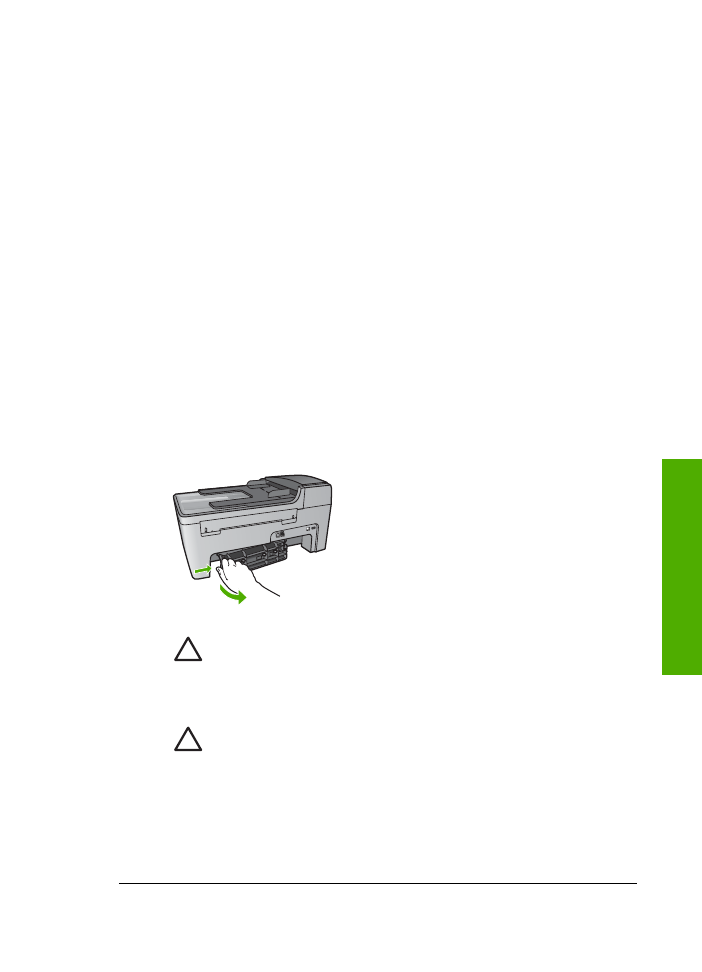
Rozwiązywanie problemów z papierem
Aby uniknąć zacięć papieru, należy używać tylko rodzajów papieru zalecanych dla
urządzenia HP All-in-One. Lista zalecanych rodzajów papieru znajduje się w ekranowej
Pomoc programu HP Image Zone
lub pod adresem
www.hp.com/support
.
Do podajnika wejściowego nie należy ładować papieru pomarszczonego lub zwijającego
się ani papieru o zagiętych lub podartych krawędziach. Aby uzyskać więcej informacji,
patrz
Ładowanie papieru
.
W przypadku wystąpienia blokady papieru usuń zacięcie papieru, wykonując poniższe
czynności.
W urządzeniu HP All-in-One wystąpiło zacięcie papieru
Rozwiązanie
1.
Naciśnij występ po lewej stronie tylnej pokrywy, aby je odblokować. Wyjmij
pokrywę, odciągając ją od urządzenia HP All-in-One.
Przestroga
Próba usunięcia zakleszczonego papieru od przodu może
uszkodzić mechanizm druku urządzenia HP All-in-One. Zawsze usuwaj
zablokowany papier przez tylną pokrywę.
2.
Delikatnie wyciągnij papier spomiędzy rolek.
Przestroga
Jeśli papier podarł się podczas wyciągania z rolek,
sprawdź, czy wewnątrz urządzenia, pomiędzy rolkami i kółkami, nie
znajdują się resztki podartego papieru. Jeśli nie usuniesz wszystkich
kawałków papieru z urządzenia HP All-in-One, istnieje ryzyko zacięcia
papieru.
3.
Załóż tylną pokrywę na swoje miejsce. Delikatnie pchnij pokrywę do przodu, aż
zaskoczy na miejsce.
4.
Naciśnij
OK
, aby kontynuować bieżące zadanie.
Podręcznik użytkownika
121
Rozwi
ązy
w
anie prob
le
mów
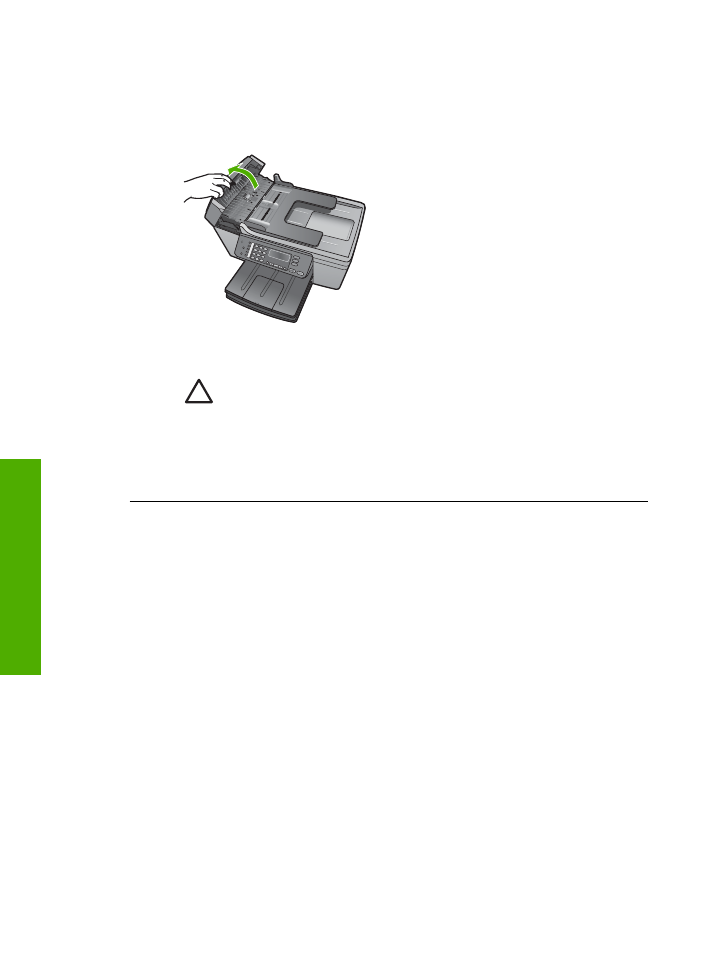
Papier zablokował się w automatycznym podajniku dokumentów
Rozwiązanie
1.
Podnieś pokrywę automatycznego podajnika dokumentów.
2.
Delikatnie wyciągnij papier spomiędzy rolek.
Przestroga
Jeśli papier podarł się podczas wyciągania z rolek,
sprawdź, czy wewnątrz urządzenia, pomiędzy rolkami i kółkami, nie
znajdują się resztki podartego papieru. Jeśli nie usuniesz wszystkich
kawałków papieru z urządzenia HP All-in-One, istnieje ryzyko zacięcia
papieru.
3.
Zamknij pokrywę automatycznego podajnika dokumentów.
Automatyczny podajnik dokumentów pobiera za dużo stron naraz lub w ogóle nie
pobiera stron
Przyczyna
Konieczne jest wyczyszczenie podkładki separującej lub rolek wewnątrz
automatycznego podajnika dokumentów. W toku intensywnej eksploatacji lub w
przypadku kopiowania oryginałów pisanych ręcznie/grubo pokrytych tuszem na
rolkach i na podkładce separującej mógł nagromadzić się grafit, wosk lub tusz.
●
Jeśli automatyczny podajnik dokumentów w ogóle nie pobiera stron, konieczne
jest oczyszczenie rolek wewnątrz podajnika.
●
Jeśli automatyczny podajnik dokumentów pobiera po kilka arkuszy zamiast
jednego, konieczne jest oczyszczenie podkładki separującej wewnątrz
podajnika.
Rozwiązanie
Załaduj jedną lub dwie kartki nieużywanego, zwykłego papieru
pełnoformatowego do podajnik dokumentów, a następnie naciśnij przycisk
Start
Mono
, aby przeciągnąć strony przez automatyczny podajnik dokumentów. Zwykły
papier zbierze i wchłonie zanieczyszczenia z rolek i podkładki separującej.
Jeśli problem nie ustąpi lub automatyczny podajnik nie pobiera zwykłego papieru,
można ręcznie oczyścić rolki i podkładkę separującą.
Aby oczyścić rolki lub podkładkę separującą
1.
Podnieś pokrywę automatycznego podajnika dokumentów.
Rolki i podkładkę separującą wskazano na poniższej ilustracji.
Rozdział 11
122
HP Officejet 5600 All-in-One series
Rozwi
ązy
w
anie prob
le
mów
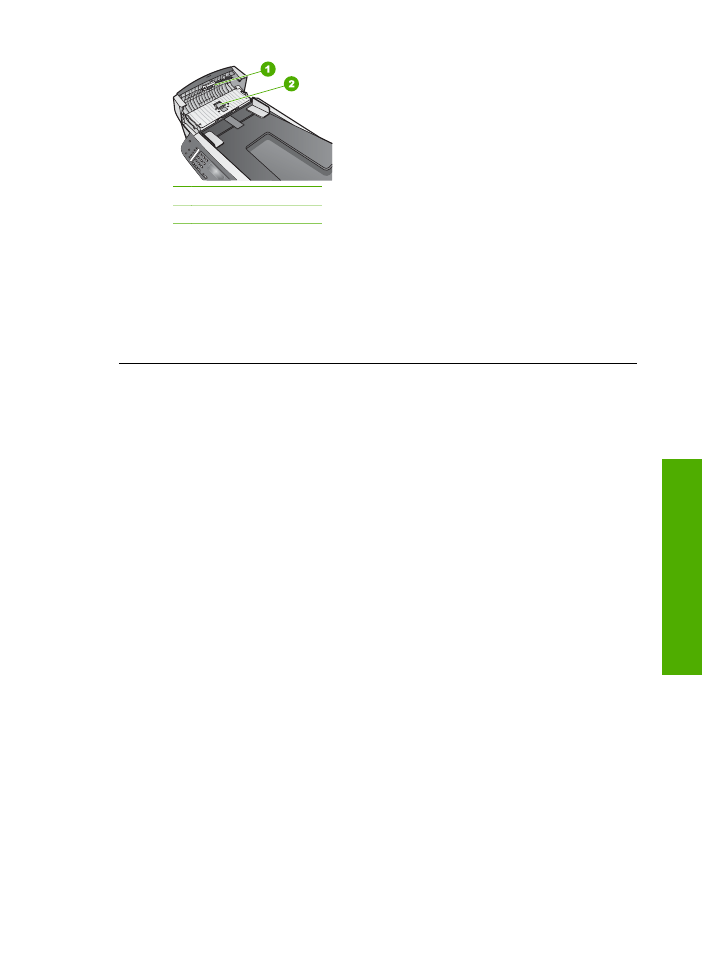
1 Rolki
2 Podkładka separująca
2.
Nieznacznie zwilż niestrzępiącą się ściereczkę wodą destylowaną, a następnie
wyciśnij nadmiar wody.
3.
Wilgotną ściereczką zetrzyj zanieczyszczenia z rolek lub podkładki separującej.
4.
Jeśli zanieczyszczenia nie schodzą pod wpływem wody destylowanej, spróbuj
zastosować alkohol izopropylowy.
5.
Zamknij pokrywę automatycznego podajnika dokumentów.